





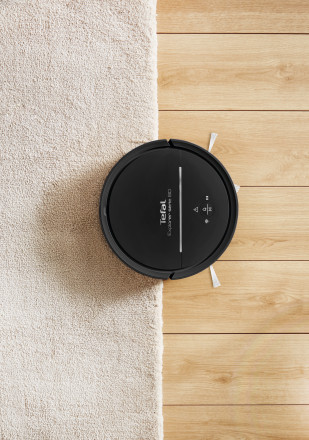

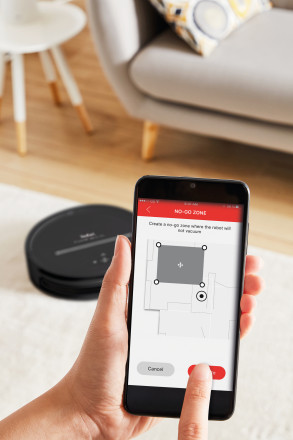











Детали
Сочетая в себе передовые технологии и удобное управление, робот-пылесос Tefal X-plorer Serie 80 является экспертом по уборке всего дома с абсолютной легкостью. Откройте для себя автоматический пылесос со сверхточной навигацией и персонализированными настройками, который может добраться до самых труднодоступных мест, экономя время благодаря простому и интуитивно понятному пользовательскому интерфейсу. Передовые технологии сочетаются с высокой производительностью: благодаря системе Aqua Force вы одновременно собираете пыль пылесосом и моете пол, Animal Turbo Brush собирает шерсть домашних животных, высокоэффективный фильтр идеально подходит для людей, страдающих аллергией, и т. д. Откройте для себя стабильные результаты тщательной уборки благодаря приложению Tefal Robots (для iOS и Android) и автоматическому подключению к Wi-Fi.
Oсобенности
| Цвета | Черный |
| Тип вилки | EUR |
| Дополнительные аксессуары в комплекте | Резервуар для воды, тряпка-накладка |
| Другие | Сбор пыли и мытье полов одновременно |
| Уровень шума | 72 дБ |
| Емкость контейнера для пыли | 0,70 л |
| Электропривод | Универсальный двигатель |
| Тип батареи | Литийионная |
| Автономная работа, мин | 90 мин |
| Время зарядки | 3 ч |
| Тип подзарядки | Док-станция |
| Технология | Вращающаяся центральная щетка |
| Тип щетки | Резиновая щетка |
| Боковая щетка | 2 |
| Циклоническая технология | |
| Режимы уборки | Авто, пятно |
| Уровни мощности | 3 |
| Эффективность уборки | 2 – 3 |
| Ваш подход к уборке | Автоматическая уборка без забот |
| Картография | |
| Режимы для разных помещений | |
| Функция обхождения препятствий | Лазерная камера |
| Функция распознавания лестницы | Да: 3 датчика падения |
| Виртуальные стены | Да: посредством приложения |
| Тип навигации | Интеллектуальный (камера и лазер) |
| Создание виртуальных карт | |
| Расписание уборок | |
| Самоподзарядка | |
| Быстрая зарядка | |
| Подключение по Wi-Fi (Tefal Robots с голосовым ассистентом) | |
| Система управления | Да: посредством приложения |
| Индикатор заполнения мешка пылесборника | |
| Фильтрация | Высокоэффективный фильтр |
| Ионизатор | |
| Голосовая поддержка | |
| Рукоятка для переноски | |
| Размеры (…х…х…) | 34 x 34 x 9,7 см |
| Автономная работа | 120 мин (ЭКО) |
| Быстрозаряжаемая батарея | |
| Подходит для аллергиков | |
| Для владельцев домашних животных |



